故障原因:
1、首先我们看一下是不是这个文件没有关闭,如果没有关闭的话,直接关闭掉就可以了。如果还是无法解决往下看。
2、还有一种情况是文件正在传输或者上传中,等待文件完成传输或者上传,就可以直接删除掉了。如果还是无法解决往下看。
3、还有一种情况是其他的一些程序正在后台使用这个文件。一般情况下是p2p软件调用,直接关掉p2p软件,或者在软件里删除文件。如果还是无法解决往下看。
解决方法:
1、首先我们在电脑里安装360安全卫士,接着右键点击需要删除的文件,可以看到一个用360解除占用,点击进入;
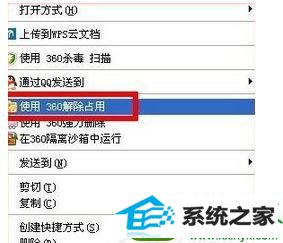
2、点击直接可以看到一个对话框,我们可以看到一个解锁选项,直接点击解锁就好。然后就可以删除了;
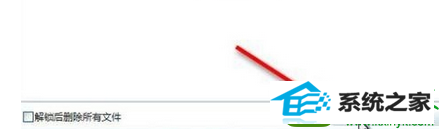
3、当然还有一种情况就是电脑中毒了,这个一般情况下需要进行杀毒软件查杀或者找专人处理了。

以上教程轻松解决win10系统删除文件提示“另一个程序正在使用此文件”的问题。如果用户碰到了该问题,就知道解决办法了。
分享到: